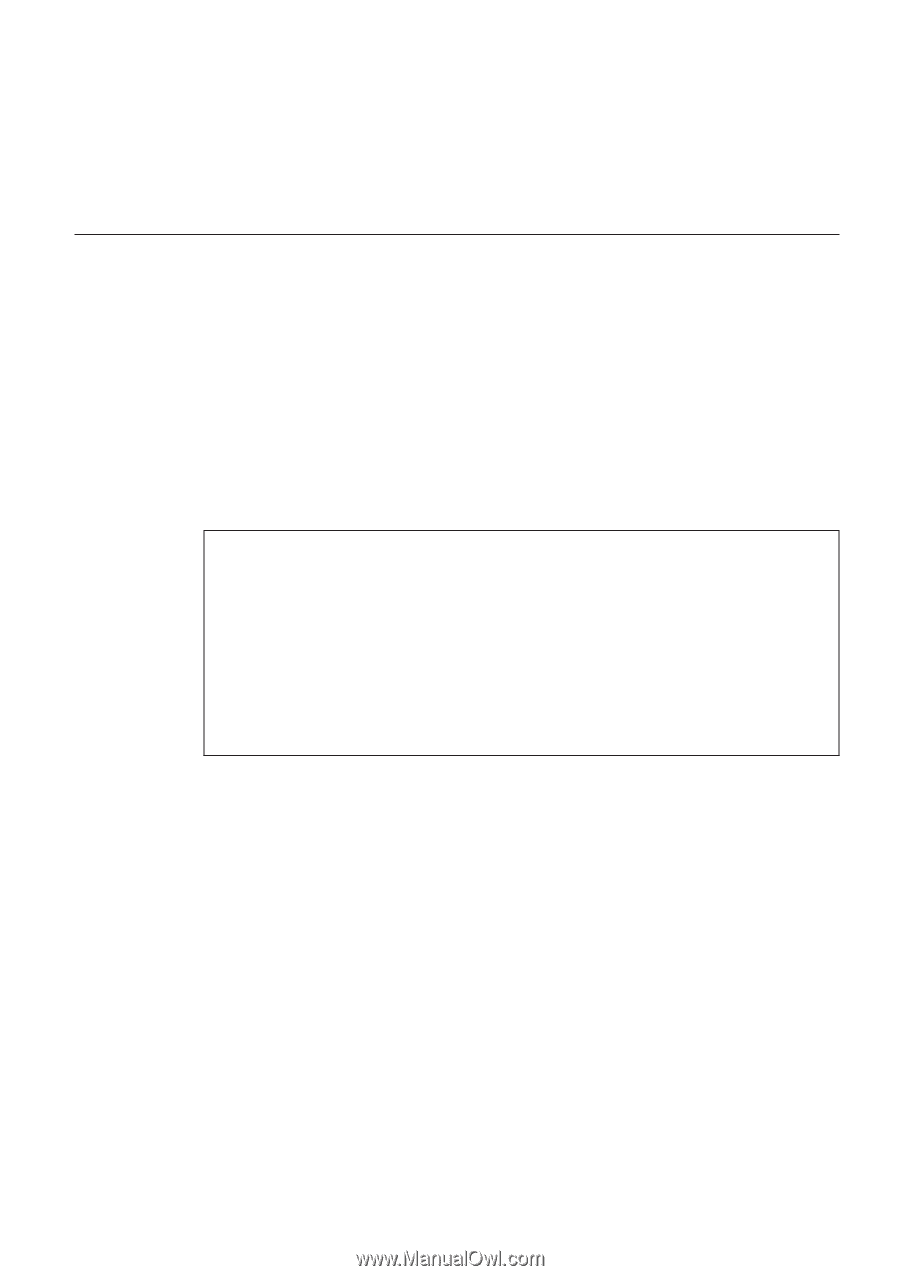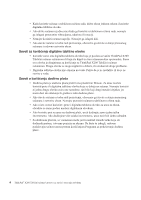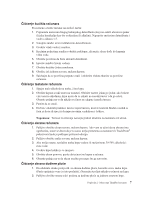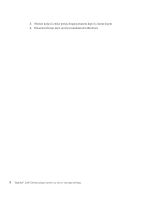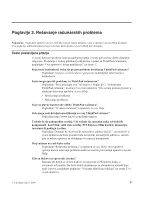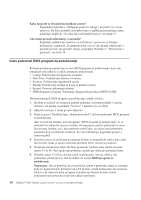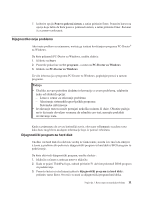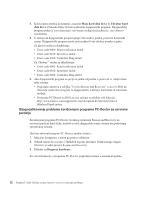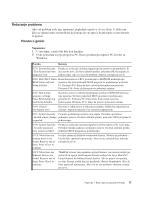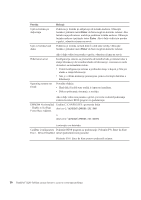Lenovo ThinkPad X200 (Serbian-Latin) Service and Troubleshooting Guide - Page 19
Dijagnostikovanje, problema, Dijagnostički, program
 |
View all Lenovo ThinkPad X200 manuals
Add to My Manuals
Save this manual to your list of manuals |
Page 19 highlights
7. Izaberite opciju Ponovo pokreni sistem; a zatim pritisnite Enter. Pomerite kursor na opciju koju želite da biste ponovo pokrenuli sistem, a zatim pritisnite Enter. Računar će se ponovo pokrenuti. Dijagnostikovanje problema Ako imate problem sa računarom, možete ga testirati korišćenjem programa PC-Doctor® za Windows. Da biste pokrenuli PC-Doctor za Windows, uradite sledeće: 1. Kliknite na Start. 2. Pomerite pokazivač na Svi programi , a zatim na PC-Doctor za Windows. 3. Kliknite na PC-Doctor za Windows. Za više informacija o programu PC-Doctor za Windows, pogledajte pomoć u samom programu. Pažnja v Ukoliko su vam potrebne dodatne informacije o ovom problemu, odaberite neku od sledećih opcija: - Lenovo centar za rešavanje problema - Ažuriranje sistemskih upravljačkih programa - Sistemske informacije v Izvršavanje testova može potrajati nekoliko minuta ili duže. Obratite pažnju na to da imate dovoljno vremena da odradite ceo test; nemojte prekidati izvršavanje testa. Kada se pripremate da zovete korisnički servis, obavezno odštampajte rezultate testa kako biste mogli brzo da dajete informacije koje će pomoći tehničaru. Dijagnostički program za hard disk Ukoliko vaš hard disk ili solid state ure aj ne funkcioniše, možda ćete moći da otkrijete u čemu je problem ako pokrenete dijagnostički program za hard disk u BIOS program za podešavanje. Da biste aktivirali dijagnostički program, uradite sledeće : 1. Isključite računar a zatim ga ponovo uključite. 2. Kada se pojavi ThinkPad logo, odmah pritisnite F1 da biste pokrenuli BIOS program za podešavanje. 3. Pomoću tastera sa strelicama izaberite dijagnostički program za hard disk i pritisnite taster Enter. Otvoriće se meni za dijagnostički program hard diska. Poglavlje 3. Rešavanje računarskih problema 11